請注意::這篇文章的翻譯只是為了方便而提供。譯文透過翻譯軟體自動建立,可能沒有經過校對。因此,這篇文章的英文版本應該是包含最新資訊的管理版本。你可以在這裡存取這些內容。
匯入知識庫文章
上次更新時間: 2025年8月15日
可搭配下列任何訂閱使用,除非另有註明:
-
Service Hub Professional, Enterprise
您可以將文章從 Freshdesk、Help Scout、Zendesk 或 Intercom 上託管的外部知識庫匯入 HubSpot。您也可以從 CSV 檔案匯入知識庫。
瞭解限制與注意事項
-
您不能將表格匯入知識庫。
-
單次匯入只能包含 400 篇文章。
- 使用Smart copy從首頁 URL 匯入知識庫,僅適用於新建立和已遷移的知識庫。
- 從 CSV 檔案匯入知識庫需要下列欄位:
- URL
- 標題
- 類別
- 文章正文
從首頁 URL 匯入您的知識庫
- 在你的 HubSpot 帳戶中,點擊頂端導覽列中的settings「設定圖示」。
- 在左側功能表中,導覽到內容>知識庫。
- 在目前檢視部分,按一下第一個下拉式功能表,然後選擇匯入知識庫。在使用品牌附加元件的帳戶中,這將是第二個下拉式功能表。
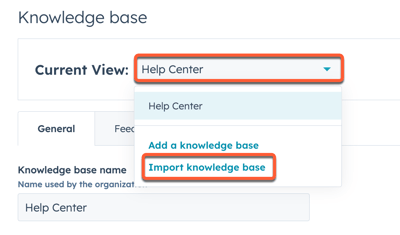
- 在匯入知識庫頁面中,按一下左下方的上一步。
- 選擇智慧複製 選項,然後按一下下一步。
- 選擇匯入文章的選項:
- 匯入並發佈:匯入的文章會立即發佈給訪客觀看。
- 作為草稿匯入:匯入的文章將作為草稿匯入您的知識庫,只有在手動發佈後,訪客才能看到。
- 按一下匯入 以開始匯入程序。

- 在你的 HubSpot 帳戶中,瀏覽「服務」>「知識庫」。
- 按一下文章索引標籤。
- 在頁面頂端,檢視匯入進度。

從 CSV 檔案匯入知識庫
您可以從 CSV 檔案匯入知識庫。檢視CSV 檔案範例,格式化您的知識庫內容,以便匯入。
匯入您的知識庫
- 在你的 HubSpot 帳戶中,點擊頂端導覽列中的settings「設定圖示」。
- 在左側功能表中,導覽至內容>知識庫。
- 在目前檢視部分,按一下第一個下拉式功能表,然後選擇匯入知識庫。在使用品牌附加元件的帳戶中,這將是第二個下拉式功能表。
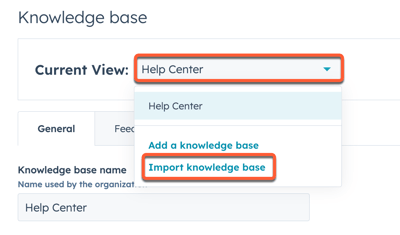
- 選擇CSV 檔案上傳選項,然後按一下下一步。
- 按一下您目前使用的知識庫平台 下拉式功能表,並選擇您目前託管知識庫的平台。
- 按一下HubSpot 知識庫 下拉式功能表,然後選擇一個知識庫。
- 在CSV 檔案上傳部分,按一下選擇檔案,然後上傳您的 CSV 檔案。
- 在右下方,按一下複製文章。
映射匯入檔案中的欄位
接下來,您會將 CSV 檔案的欄位對應到新 HubSpot 知識庫中的相應屬性。
了解更多關於HubSpot文章屬性的資訊。要查看如何格式化您的 CSV 檔案和您要匯入的文章內容的範例,請查看 CSV 匯入檔案範例。
- URL (必填):在此欄中輸入每篇文章的 URL。
- 標題 (必填):在此欄中輸入每篇文章的標題
- 類別 (必填):在此欄中輸入每篇文章的類別。若要在 HubSpot 中設定值為Uncategorized,您可以在檔案中將此欄位留空。
- 子類別:在此欄中輸入每篇文章的子類別。
- 文章正文(必填):在此欄中輸入文章內容的原始碼,包括圖片 URL。有關如何格式化文章正文的範例,請參閱 CSV 匯入檔案範例。
- 關鍵字:在此欄中輸入每篇文章的搜尋關鍵字,並以逗號分隔。
請注意: 如果任何關鍵字與下一個關鍵字之間的逗號之後有空格,您將會收到無法匯入這些標籤的錯誤訊息。
- 副標題:在此欄中輸入每篇文章的副標題。
將 CSV 檔案中的文章內容映射到 HubSpot 中的新知識庫:
- 按一下下拉式功能表 ,編輯欄位應該映射到的 HubSpot 知識庫屬性。
- 完成後,按一下右下方的「下一步」。匯入過程可能需要幾分鐘才能完成。
- 按一下返回儀表板,查看匯入的狀態。
完成匯入
CSV 資料匯入後,您就可以完成知識庫的匯入。
- 在儀表板上,按一下檢閱結果 以檢閱 CSV 檔案中的資料。按一下刪除 以刪除匯入。
- 在結果頁面中,檢視準備好匯入的文章。您也可以按一下Errors (錯誤)標籤,檢視匯入檔案中的任何錯誤。
- 選取您想要匯入的文章旁邊的核取方塊 ,然後按一下右下方的匯入。
- 在彈出的方塊中,選擇文章發佈方式的選項:
- 以「草稿」形式匯入所有內容:匯入的文章將以草稿形式匯入您的知識庫,只有在手動發佈後,訪客才能看到。
- 以「發佈」方式匯入所有內容:匯入的文章將立即以即時方式發佈,供訪客觀看。
- 若要取代與匯入文章具有相同 URL 的現有內容,請選取 核取方塊,以匯入內容覆寫任何現有內容。 如果您選擇核取方塊來取代現有內容,這將會重設文章分析。
- 按一下儲存以完成匯入。
- 在匯入儀表板上,檢視匯入的進度。完成後,按一下檢視文章以檢視匯入的文章。
Knowledge Base
你的意見回饋對我們相當重要,謝謝。
此表單僅供記載意見回饋。了解如何取得 HubSpot 的協助。